局域网无法上网的原因和解决方法
网络连接配置错误导致无法上网怎么回事
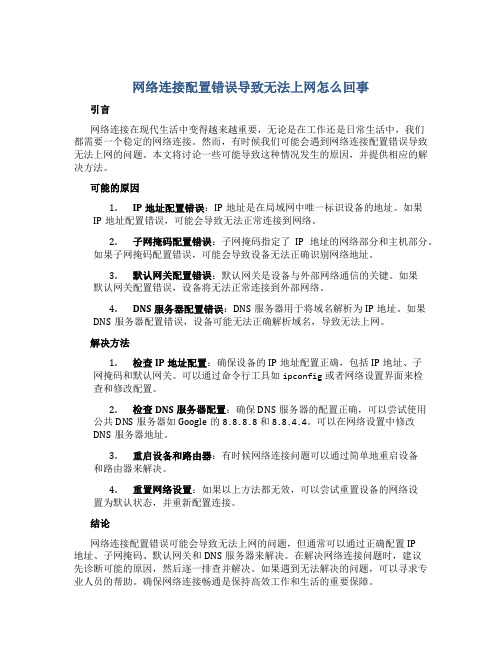
网络连接配置错误导致无法上网怎么回事引言网络连接在现代生活中变得越来越重要,无论是在工作还是日常生活中,我们都需要一个稳定的网络连接。
然而,有时候我们可能会遇到网络连接配置错误导致无法上网的问题。
本文将讨论一些可能导致这种情况发生的原因,并提供相应的解决方法。
可能的原因1.IP地址配置错误:IP地址是在局域网中唯一标识设备的地址。
如果IP地址配置错误,可能会导致无法正常连接到网络。
2.子网掩码配置错误:子网掩码指定了IP地址的网络部分和主机部分。
如果子网掩码配置错误,可能会导致设备无法正确识别网络地址。
3.默认网关配置错误:默认网关是设备与外部网络通信的关键。
如果默认网关配置错误,设备将无法正常连接到外部网络。
4.DNS服务器配置错误:DNS服务器用于将域名解析为IP地址。
如果DNS服务器配置错误,设备可能无法正确解析域名,导致无法上网。
解决方法1.检查IP地址配置:确保设备的IP地址配置正确,包括IP地址、子网掩码和默认网关。
可以通过命令行工具如ipconfig或者网络设置界面来检查和修改配置。
2.检查DNS服务器配置:确保DNS服务器的配置正确,可以尝试使用公共DNS服务器如Google的8.8.8.8和8.8.4.4。
可以在网络设置中修改DNS服务器地址。
3.重启设备和路由器:有时候网络连接问题可以通过简单地重启设备和路由器来解决。
4.重置网络设置:如果以上方法都无效,可以尝试重置设备的网络设置为默认状态,并重新配置连接。
结论网络连接配置错误可能会导致无法上网的问题,但通常可以通过正确配置IP地址、子网掩码、默认网关和DNS服务器来解决。
在解决网络连接问题时,建议先诊断可能的原因,然后逐一排查并解决。
如果遇到无法解决的问题,可以寻求专业人员的帮助。
确保网络连接畅通是保持高效工作和生活的重要保障。
以上是关于网络连接配置错误导致无法上网的一些可能原因和解决方法的介绍,希望对您有所帮助。
局域网总是断网的解决方法
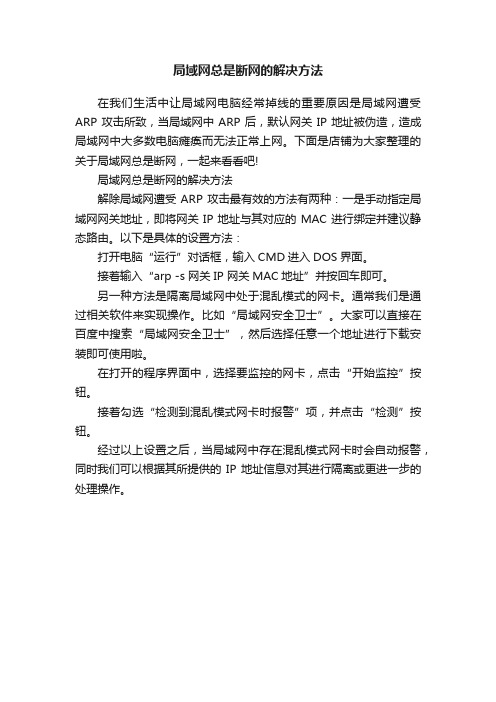
局域网总是断网的解决方法
在我们生活中让局域网电脑经常掉线的重要原因是局域网遭受ARP攻击所致,当局域网中ARP后,默认网关IP地址被伪造,造成局域网中大多数电脑瘫痪而无法正常上网。
下面是店铺为大家整理的关于局域网总是断网,一起来看看吧!
局域网总是断网的解决方法
解除局域网遭受ARP攻击最有效的方法有两种:一是手动指定局域网网关地址,即将网关IP地址与其对应的MAC进行绑定并建议静态路由。
以下是具体的设置方法:
打开电脑“运行”对话框,输入CMD进入DOS界面。
接着输入“arp -s 网关IP 网关MAC地址”并按回车即可。
另一种方法是隔离局域网中处于混乱模式的网卡。
通常我们是通过相关软件来实现操作。
比如“局域网安全卫士”。
大家可以直接在百度中搜索“局域网安全卫士”,然后选择任意一个地址进行下载安装即可使用啦。
在打开的程序界面中,选择要监控的网卡,点击“开始监控”按钮。
接着勾选“检测到混乱模式网卡时报警”项,并点击“检测”按钮。
经过以上设置之后,当局域网中存在混乱模式网卡时会自动报警,同时我们可以根据其所提供的IP地址信息对其进行隔离或更进一步的处理操作。
如何解决网络无法上网问题:网络故障排查与解决(四)
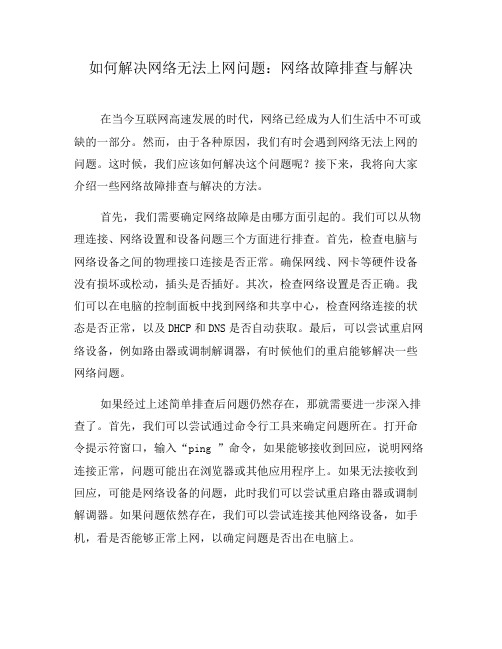
如何解决网络无法上网问题:网络故障排查与解决在当今互联网高速发展的时代,网络已经成为人们生活中不可或缺的一部分。
然而,由于各种原因,我们有时会遇到网络无法上网的问题。
这时候,我们应该如何解决这个问题呢?接下来,我将向大家介绍一些网络故障排查与解决的方法。
首先,我们需要确定网络故障是由哪方面引起的。
我们可以从物理连接、网络设置和设备问题三个方面进行排查。
首先,检查电脑与网络设备之间的物理接口连接是否正常。
确保网线、网卡等硬件设备没有损坏或松动,插头是否插好。
其次,检查网络设置是否正确。
我们可以在电脑的控制面板中找到网络和共享中心,检查网络连接的状态是否正常,以及DHCP和DNS是否自动获取。
最后,可以尝试重启网络设备,例如路由器或调制解调器,有时候他们的重启能够解决一些网络问题。
如果经过上述简单排查后问题仍然存在,那就需要进一步深入排查了。
首先,我们可以尝试通过命令行工具来确定问题所在。
打开命令提示符窗口,输入“ping ”命令,如果能够接收到回应,说明网络连接正常,问题可能出在浏览器或其他应用程序上。
如果无法接收到回应,可能是网络设备的问题,此时我们可以尝试重启路由器或调制解调器。
如果问题依然存在,我们可以尝试连接其他网络设备,如手机,看是否能够正常上网,以确定问题是否出在电脑上。
如果这些方法都无法解决问题,那么可能是ISP(互联网服务提供商)的故障导致无法上网。
此时,我们可以联系ISP的客服人员,向他们报告问题并请求帮助。
他们通常会提供一些故障排查的步骤,并帮助我们解决问题。
除了上述方法外,我们还可以尝试使用一些网络问题排查工具。
例如,我们可以使用网络扫描工具来检测局域网内的IP地址和连接状态。
我们还可以使用网络速度测试工具,来检测网络的实际下载和上传速度,从而判断网络是否正常。
此外,还有一些电脑软件可以帮助我们优化网络连接,如清理缓存、修复网络设置等。
总结一下,当遇到网络无法上网的问题时,我们需要有耐心和细心的进行故障排查。
局域网网络连接正常但无法上网怎么办

局域网网络连接正常但无法上网怎么办
网页去无法打开,有时甚至会出现时连时断的现象。
究其原因,大多原因都是局域网中了ARP的缘故。
下面是店铺收集整理的局域网网络连接正常但无法上网怎么办,希望对大家有帮助~~
局域网网络连接正常但无法上网的解决办法
打开“运行”对话框(或按Win+R组合键),输入命令“CMD”进入MSDOS界面。
在MSDOS界面中输入命令“ipconfig /all”,在显示的结果页面中可以查看到本地网关和DNS信息。
打开“控制面板”,双击“网络连接”,然后右击“本地连接”,选择“属性”。
勾选“手动设置DNS”,为当前连接设置DNS。
设置完后成,再次检查能否正常上网。
如果还是不能上网,则很有可能是局域网中了ARP病毒。
这可以采用静态绑定ARP操作来完成。
打开360安全卫士,在“功能大全”中选择“360木马防火墙",点击启用Arp防火墙,在弹出的提示对话框中点确定。
然后重起计算机。
电脑重启去,360安全卫士会提醒ARP防护成功。
占击详情,可直观的看到网络的通信情况。
至此,你的电脑可正常放心的上网啦。
局域网无法上网的原因和解决方法

局域网无法上网的原因和解决方法在日常使用计算机网络的过程中,有时我们会遇到局域网无法上网的问题。
这给我们的工作和生活带来了不便,因此需要及时解决。
本文将探讨局域网无法上网的原因,并提出相应的解决方法。
一、原因分析1. 网络设备故障:局域网无法上网的原因之一可能是网络设备出现故障。
例如,路由器可能无法正常工作,交换机的端口可能损坏,网线可能松动等。
2. 网络配置错误:局域网无法上网的另一个原因是网络配置错误。
例如,IP地址和子网掩码设置错误、DNS服务器配置错误或未配置等。
3. 网络连接问题:局域网无法上网还可能是由于网络连接问题。
例如,网线连接不稳定、无线信号强度不足,或者局域网与外部网络之间的物理连接故障。
二、解决方法1. 检查网络设备:首先,应该检查网络设备是否正常工作。
重新启动路由器、交换机和其他网络设备,确保它们能够正常运行。
同时,还要检查网线是否插紧,端口是否损坏等。
2. 检查网络配置:其次,需要检查网络配置是否正确。
在计算机的网络设置中,确保IP地址和子网掩码设置正确。
另外,还要确保DNS服务器配置正确或者选择自动获取DNS服务器。
3. 检查网络连接:然后,应该检查网络连接是否正常。
如使用有线连接,确保网线连接稳定,尽量避免弯曲和拉扯。
如使用无线连接,尝试调整路由器的位置或添加信号增强器来提升信号质量。
4. 检查防火墙和安全软件:有时,防火墙和安全软件也会阻止局域网正常访问外部网络。
因此,检查防火墙和安全软件的设置,确保它们不会阻止局域网上网。
5. 联系网络服务提供商:如果以上方法都试过了,局域网仍然无法上网,那可能是因为网络服务提供商的问题。
可以联系网络服务提供商寻求帮助,了解是否有其他的网络故障导致无法上网。
6. 寻求专业技术支持:如果无法自行解决问题,可以请教专业技术人员的帮助。
向网络工程师或技术支持人员咨询,他们经验丰富,能够帮助你解决问题。
三、总结局域网无法上网是一个常见的网络问题,但通过仔细排查和正确的解决方法,我们可以迅速解决这个问题。
网络连接后显示不可上网是什么原因
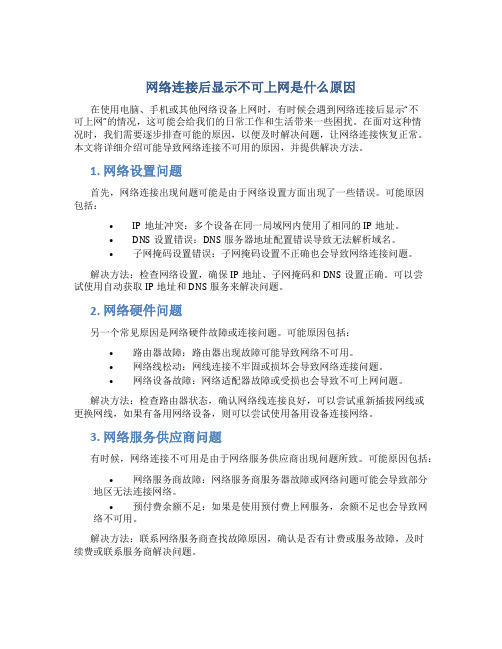
网络连接后显示不可上网是什么原因在使用电脑、手机或其他网络设备上网时,有时候会遇到网络连接后显示“不可上网”的情况,这可能会给我们的日常工作和生活带来一些困扰。
在面对这种情况时,我们需要逐步排查可能的原因,以便及时解决问题,让网络连接恢复正常。
本文将详细介绍可能导致网络连接不可用的原因,并提供解决方法。
1. 网络设置问题首先,网络连接出现问题可能是由于网络设置方面出现了一些错误。
可能原因包括:•IP地址冲突:多个设备在同一局域网内使用了相同的IP地址。
•DNS设置错误:DNS服务器地址配置错误导致无法解析域名。
•子网掩码设置错误:子网掩码设置不正确也会导致网络连接问题。
解决方法:检查网络设置,确保IP地址、子网掩码和DNS设置正确。
可以尝试使用自动获取IP地址和DNS服务来解决问题。
2. 网络硬件问题另一个常见原因是网络硬件故障或连接问题。
可能原因包括:•路由器故障:路由器出现故障可能导致网络不可用。
•网络线松动:网线连接不牢固或损坏会导致网络连接问题。
•网络设备故障:网络适配器故障或受损也会导致不可上网问题。
解决方法:检查路由器状态,确认网络线连接良好,可以尝试重新插拔网线或更换网线,如果有备用网络设备,则可以尝试使用备用设备连接网络。
3. 网络服务供应商问题有时候,网络连接不可用是由于网络服务供应商出现问题所致。
可能原因包括:•网络服务商故障:网络服务商服务器故障或网络问题可能会导致部分地区无法连接网络。
•预付费余额不足:如果是使用预付费上网服务,余额不足也会导致网络不可用。
解决方法:联系网络服务商查找故障原因,确认是否有计费或服务故障,及时续费或联系服务商解决问题。
4. 防火墙或安全软件问题防火墙或安全软件也是造成网络不能正常连接的常见原因。
可能原因包括:•防火墙屏蔽:防火墙设置过于严格可能会屏蔽网络连接。
•杀毒软件干扰:某些杀毒软件可能误将网络连接包识别为威胁而屏蔽。
解决方法:检查防火墙和安全软件设置,确保不会误屏蔽网络连接。
局域网不能互相访问的原因及解决方法
局域网不能互相访问中,很多时候,个别计算机无法访问网内其他计算机的共享文件,不能使用代理软件共享上网,这些问题,除了网络的原因外,大部分都是计算机系统设置造成的,所以,当出现这些问题时,我们不妨从以下几方面着手,说不定问题就能轻松解决。
1.检查guest 账户是否开启 :
XP默认情况下是不开启guest 账户的,如果其他计算机无法访问你的计算机,请先启用guest 账户。
2.检查是否拒绝了Guest 用户从网络访问本机 :
当你开启了guest 账户仍然无法实现共享时,此时应检查系统是否设置为拒绝guest 从网络访问计算机,因为XP默认是不允许guest 从网络登录的,所以即使开启了guest 账户亦一样不能访问,此时应解除对Guest 账号的限制。方法:点击“开始→运行”,在“运行”对话框中输入 “Gpedit.msc”,即打开“组策略编辑器”,依次选择“计算机配置→Windows设置→安全设置→本地策略→用户权利指派”,双击“拒绝从网络访问这台计算机”策略,删除里面的“GUEST”账户。这样其他用户就能通过网络访问您的计算机了。
Powered by 无名小鬼
4.请设置本地的账户和密码 。
如果用户的口令为空时,即使你做了以上的所有的更改还是不能进行登录,访问还是会被拒绝。这是因为,在系统“安全选项”中有“账户:使用空白密码的本地账户只允许进行控制台登录”,策略默认是启用的,根据Windows XP安全策略中拒绝优先的原则,密码为空的用户通过网络访问使用Windows XP的计算机时便会被禁止。我们只要将这个策略停用即可解决问题。在安全选项中,找到“使用空白密码的本地账户只允许进行控制台登录”项,停用就可以了。
网络组建 家庭局域网常见故障排除
网络组建家庭局域网常见故障排除当我们组建好家庭局域网后,为了保证网络的正常运行,则网络维护是非常重要的。
由于网络协议和网络设备的复杂性,许多故障解决起来绝非像解决单机故障那么简单。
网络故障的定位和排除,既需要长期的知识和经验积累,也需要一系列的软件和硬件工具。
当网络遭遇故障时,最困难的不是修复网络故障本身,而是如何迅速地查出故障所在,并确定发生的原因。
下面我们就来介绍一下,网络故障以及排除等方面的内容:1.网络故障排除方法当网络出现故障时,用户也不必惊慌。
网络故障一般不排除以下几点:网卡有问题、水晶头做得不规范、网线有问题、网卡驱动或者网络协议有问题等。
用户可以根据以下思路来排除:●识别并描述故障现象用户在排除故障时,首先要清楚故障现象,应该详细了解故障的症状和潜在的原因。
例如,某一台计算机单独无法上网;整个家庭局域网都无法上网;计算机无法互访等。
●假设故障原因用户根据故障现象,假设故障原因,也就是列举可能导致故障的原因,制定诊断方案等。
例如,一台计算机无法其他两台计算机,而其他两台计算机可以互访。
用户根据该现象,列举导致故障的原因。
●排除故障用户可以先准备一些必要的工具,然后认真做好每一步测试和观察,每改变一个参数都要确认其结果,确定问题是否解决。
如果没有解决,继续下去,直到故障症排除为止。
2.网络软硬故障排除方法通过上面的网络故障排除方法,相信用户在脑海中已经产生网络故障的排除思路。
当然,网络故障的产生其实也就是网络软硬故障问题,下面我们再来介绍一下网络软硬件的故障。
●硬件故障硬件故障主要有网卡自身故障、网卡安装故障、主板插槽故障、集线器故障等。
首先检查插上计算机PCI插槽上的网卡侧面的指示灯是否正常,网卡一般有两个指示灯“连接指示灯”和“信号传输指示灯”,正常情况下“连接指示灯”应一直亮着,而“信号传输指示灯”在信号传输时应不停闪烁。
如果“连接指示灯”不亮时,用户应考虑网卡自身故障、PCI插槽故障和网络连接故障等。
如何解决手机无法连接无线局域网问题
如何解决手机无法连接无线局域网问题在现代社会中,手机已经成为人们生活中不可或缺的一部分。
然而,有时我们可能会遇到手机无法连接无线局域网的问题。
这不仅会影响我们的上网体验,还可能导致我们无法使用一些需要网络连接的应用程序。
本文将介绍一些常见的解决方法,帮助您解决手机无法连接无线局域网问题。
1. 检查无线局域网设置首先,我们需要确保手机的无线局域网功能已经打开。
在手机的设置菜单中,找到“无线和网络”或类似的选项,然后点击“Wi-Fi”进行设置。
确保Wi-Fi开关处于打开状态,并检查是否已经成功连接到一个可用的无线局域网。
2. 重新启动手机和无线路由器有时,手机无法连接无线局域网的问题可能是由于网络设备出现故障或者缓存问题所致。
尝试重新启动手机和无线路由器,可以帮助解决这些问题。
首先,关闭手机并将其重新启动。
然后,找到无线路由器的电源插头,将其拔出并等待几秒钟后再重新插入。
等待路由器重新启动后,再次尝试连接手机到无线局域网。
3. 忘记并重新连接无线局域网有时,手机无法连接无线局域网的问题可能是由于网络配置错误或密码错误所致。
在手机的无线局域网设置中,找到已连接的网络,并选择“忘记”该网络。
然后,重新搜索可用的无线局域网并重新连接。
在连接时,确保输入正确的密码,并避免输入错误。
4. 检查无线路由器设置如果您的手机仍然无法连接无线局域网,可能是由于无线路由器的设置问题所致。
尝试登录到您的无线路由器管理界面,并检查以下设置项:- 确保无线局域网功能已经启用;- 检查无线频段设置,确保与您的手机兼容;- 检查无线安全设置,确保密码类型和加密方式与您的手机兼容;- 尝试更改无线信道,以避免与其他无线设备干扰。
5. 更新手机系统和应用程序有时,手机无法连接无线局域网的问题可能是由于系统或应用程序的错误或不兼容性所致。
确保您的手机系统和相关应用程序已经更新到最新版本。
更新通常会修复一些已知的问题并提供更好的兼容性。
网络连接后显示不可上网是什么意思
网络连接后显示不可上网是什么意思在日常使用网络时,有时候我们会遇到一个常见问题:连接到了网络,但是却无法上网,显示“无法访问此网页”或者“DNS解析失败”等提示。
这种情况可能让人感到困惑,因为明明连接上了网络,为什么却无法正常上网呢?接下来,我们将深入探讨网络连接后显示不可上网的可能原因及解决方法。
可能原因1.IP地址冲突:当多台设备在同一局域网内使用相同的IP地址时,就会导致IP地址冲突,从而影响网络通信。
这种情况下,可以尝试更改设备的IP地址来解决问题。
2.DNS设置问题:DNS(Domain Name System)是将域名转换为IP地址的系统,在连接网络时需要通过DNS来访问网站。
如果DNS设置不正确或者DNS服务器不稳定,就会导致无法访问互联网。
可以尝试修改DNS设置或使用其他可靠的DNS服务器。
3.网关设置错误:网关是连接不同网络的设备,如果网关设置错误或者网关设备故障,就会导致网络连接后无法上网。
正确设置网关可以解决这个问题。
4.网络设置不当:包括子网掩码错误、网络类型设置错误等,都可能导致网络连接后无法上网。
检查网络设置是否正确可以帮助解决问题。
5.防火墙拦截:防火墙可以保护计算机免受恶意攻击,但有时候会误判正常的网络连接,导致无法正常上网。
调整防火墙设置或者暂时关闭防火墙可以解决这个问题。
6.网络故障:有时候网络运营商或者局域网络设备出现故障,也会导致无法连接互联网。
在这种情况下,需要等待网络问题解决或者联系相关人员协助修复。
解决方法1.重启设备:有时候简单的重启设备就可以解决网络连接问题。
包括路由器、电脑或者手机在内的设备都可以尝试重启。
2.检查网络连接:确保网络线缆连接正确,无松动或损坏。
对于无线网络,确保信号强度良好且密码输入正确。
3.检查IP地址和DNS:在设备网络设置中检查IP地址、子网掩码和网关的设置是否正确,尝试手动设置IP地址和DNS服务器。
4.更新网络适配器驱动程序:网络适配器驱动程序过时也会导致网络连接问题,更新最新的驱动程序可以改善网络连接稳定性。
- 1、下载文档前请自行甄别文档内容的完整性,平台不提供额外的编辑、内容补充、找答案等附加服务。
- 2、"仅部分预览"的文档,不可在线预览部分如存在完整性等问题,可反馈申请退款(可完整预览的文档不适用该条件!)。
- 3、如文档侵犯您的权益,请联系客服反馈,我们会尽快为您处理(人工客服工作时间:9:00-18:30)。
局域网无法上网的原因和解决方法
关于局域网无法上网的原因和解决方法
局域网中单台电脑无法上网诊断方法如下:
第1步:首先确定是单台电脑不能上网还是局域网中所有电脑都不能上网。
如果是单台电脑不能上网,在WindowsXP/2000操作系统中,依次单击开始/所有程序/附件/通信/网络连接命令,打开“网络连接”窗口(也可以在网上邻居图标上单击鼠标右键选“属性”命令)
第2步:接着检查“本地连接”的状态。
如果本地连接的图标是两个小电脑闪亮,提示“已连接上”,这代表从交换机HUB到电脑的线路是正常的,网卡基本能正常工作,不能上网是由于操作系统设置不当或软件限制等原因引起的。
用Ping命令Ping远程主机,看能否Ping通,如果能Ping通则说明网络连接正常,接着检查电脑中的防火墙设置、代理服务器设置等。
第3步:如果Ping不通,则可能是网络协议配置问题。
检查电脑IP地址、网关、DNS等配置。
第4步:如果“网络连接”窗口中的`本地连接图标是灰色,说明本地连接(网卡)被禁用了,这时只须双击本地连接图标重新启用即可。
第5步:如果“网络连接”窗口中本地连接图标提示“本地电缆被拔出”,则表明交换机或HUB到用户网卡的网线接头有一端松动了或网线有问题,接着检查网线是否接触良好,如果接触良好接着检查网线。
如果故障依旧,建议先查杀一下木马,修复一下系统试试。
建议你下载恶意软件和木马强杀工具windows清理助手查杀恶意软件和木马:
1、开机按F8不动到高级选项出现在松手,选“最近一次的正确配置”回车修复。
2、开机按F8进入安全模式后在退出,选重启或关机在开机,就可以进入正常模式(修复注册表)。
3、如果故障依旧,请你用系统自带的系统还原,还原到你没有出现这次故障的时候修复(或用还原软件进行系统还原)。
4、如果故障依旧,使用系统盘修复,打开命令提示符输入
SFC/SCANNOW回车(SFC和/之间有一个空格),插入原装系统盘修复系统,系统会自动对比修复的。
5、如果故障依旧,在BIOS中设置光驱为第一启动设备插入原装系统安装盘按R键选择“修复安装”即可。
6、如果故障依旧,建议重装操作系统。
